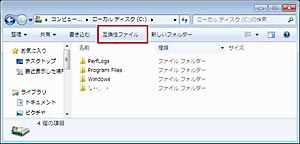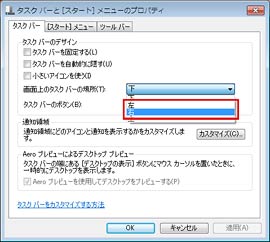Windows® 7 日本語版(注1) 、Windows Server® 2008 R2(注2) の対応は、以下の通りです。
- Windows® 7 Starter
楽²ライブラリ DM V5.0L20以降
※Windows® 7 Starter 使用時の注意事項をご確認ください。
- Windows® 7
楽²ライブラリ DM V5.0L11以降
※Windows® 7 対応に関する注意事項をご確認ください。
SP1は、楽²ライブラリ Document Manager V5.0L20(サービスパック3)以降対応。
- Windows Server® 2008 R2
楽²ライブラリ DM V5.0L11以降
SP1は、楽²ライブラリ Document Manager V5.0L20(サービスパック3)以降対応。
(注1)Windows® 7 は、以下のエディションが対象です。
(注2)Windows Server® 2008 R2 は、以下のエディションが対象です。
※楽²ライブラリDM V2.0以前のバージョンについては、対応しておりません。
Windows® 7 対応に関する注意事項
使用する際には、以下の対処方法を確認の上ご利用ください。
- 楽²ビューアでバインダを[別名保存]する際に、保存先としてCドライブ直下を指定した場合、Cドライブ直下に保存したファイルが、エクスプローラで参照できません。
- ディスプレイの解像度が800×600の場合、Raku2 ImageWriterの設定画面が一部かけて表示されます。
| 現象 1 |
楽²ビューアでバインダを[別名保存]する際に、保存先としてCドライブ直下を指定した場合、Cドライブ直下に保存したファイルが、エクスプローラで参照できません。 |
| 対処 |
Windows® 7をお使いのお客様は、楽²ライブラリのデータの保存先は、システムドライブ(例:Cドライブ)直下に指定しないでください。
既にシステムドライブ直下に保存した場合、Windows®の初期設定では、以下の場所に保存されますので、他のフォルダへ移動してご使用ください。
C:¥Users¥"ユーザー名"¥AppData¥Local¥VirtualStore
このフォルダへは、エクスプローラの「互換性ファイル」メニューを使ってアクセスできます。
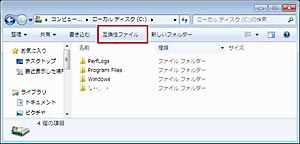
|
| 現象 2 |
ディスプレイの解像度が800×600の場合、Raku2 ImageWriterの設定画面が一部かけて表示されます。 |
| 対処 |
Windows® 7特有の問題であるため、以下の設定方法により、タスクバーの表示位置を変えてください。
[コントロールパネル]-[タスクバーとスタートメニュー]を選択してください。
『タスクバーと[スタート]メニューのプロパティ』ダイアログが起動するので、『画面上のタスクバーの場所』に「左」または「右」を選択し、[OK]をクリックしてください。
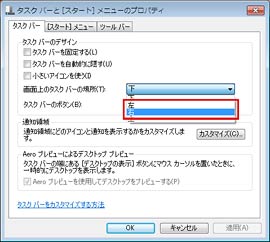
|
Windows® 7 Starter 使用時の注意事項
以下の対処方法を確認の上ご利用ください。
- fiスキャナを使用することができません。
- ディスプレイ解像度によって、画面表示がディスプレイに収まらない場合があります。
- ディスプレイ解像度によって、文書管理画面の[バインダ]メニューがブラウザの表示範囲を超えて表示される場合があります。
| 現象 1 |
fiスキャナを使用することができません。 |
| 対処 |
Windows® 7 Starter では、fiスキャナを使用することはできません。
スキャナを使用する場合は、ScanSnapを使用してください。 |
| 現象 2 |
ディスプレイ解像度によって、画面表示がディスプレイに収まらない場合があります。 |
| 対処 |
画面を移動するか、Windowsのタスクバーのプロパティにて「タスクバーを自動的に隠す」を有効にして、画面操作を行ってください。
[ディスプレイに収まらない画面]
- 「登録:スキャナ登録」画面
- 「楽2ライブラリ連携プリンタ設定」の「登録情報設定」画面
- 業務アプリケーションや一般アプリケーションからデータを登録する場合に表示される「登録情報設定」画面
|
| 現象 3 |
ディスプレイ解像度によって、文書管理画面の[バインダ]メニューがブラウザの表示範囲を超えて表示される場合があります。 |
| 対処 |
文書管理画面の[バインダ]メニューがブラウザの表示範囲を超える場合は、以下の方法で、ブラウザの表示範囲を広げてください。
- Windowsのタスクバーのプロパティにて「タスクバーを自動的に隠す」を有効にする。
- Internet Explorer®の[表示]メニュー-[全画面表示]を選択する。
|
|